美区 Apple ID 注册与绑定卡片指南
成功率100%
1. 准备工作
需满足以下条件:
- 一个能接收短信的国内手机号
- 一个全新邮箱(必须为首次注册 Apple ID 的邮箱),目前 QQ 不可用,建议使用 163 或 Gmail
- 无需任何代理工具
注意以下几点可避免常见问题:
- 出生日期:请确保设置为年满 18 周岁,否则某些应用将因年龄限制无法使用。
- 电子邮件:建议注册一个前所未用的邮箱,目前 QQ 不支持,建议使用 163 或 Gmail。
- 密码:设置时请避免使用您的名字、生日或邮箱中的信息,以免在验证码环节出现问题。
2. 注册步骤
整个注册过程可以直接在手机或电脑上完成。
2.1 创建 Apple ID
访问美国 Apple ID 注册页面,将以下链接复制到 Safari 浏览器中打开即可进入:
https://appleid.apple.com/account
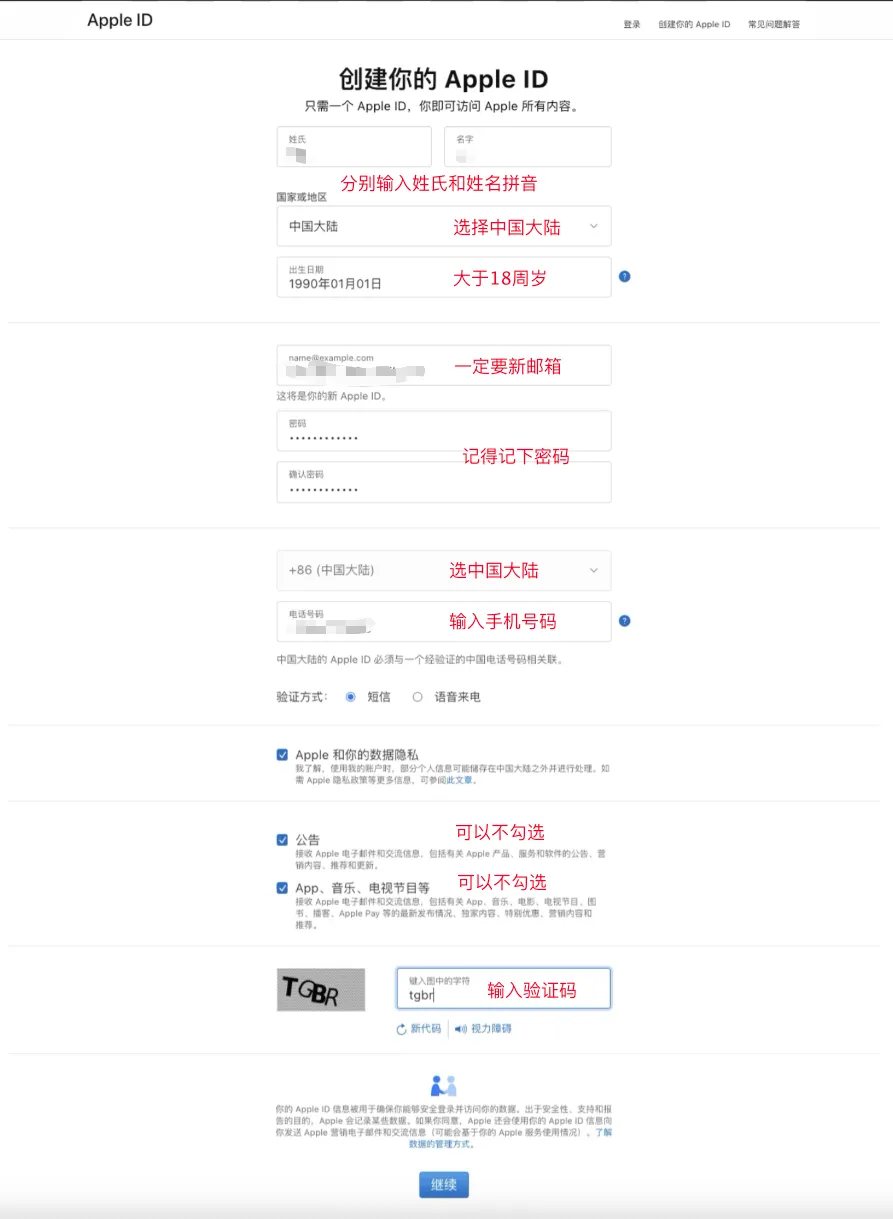
2.2 验证电子邮件与手机号码
接下来对 电子邮件和手机号码 进行双重验证,输入收到的验证码并依次点击 下一步。
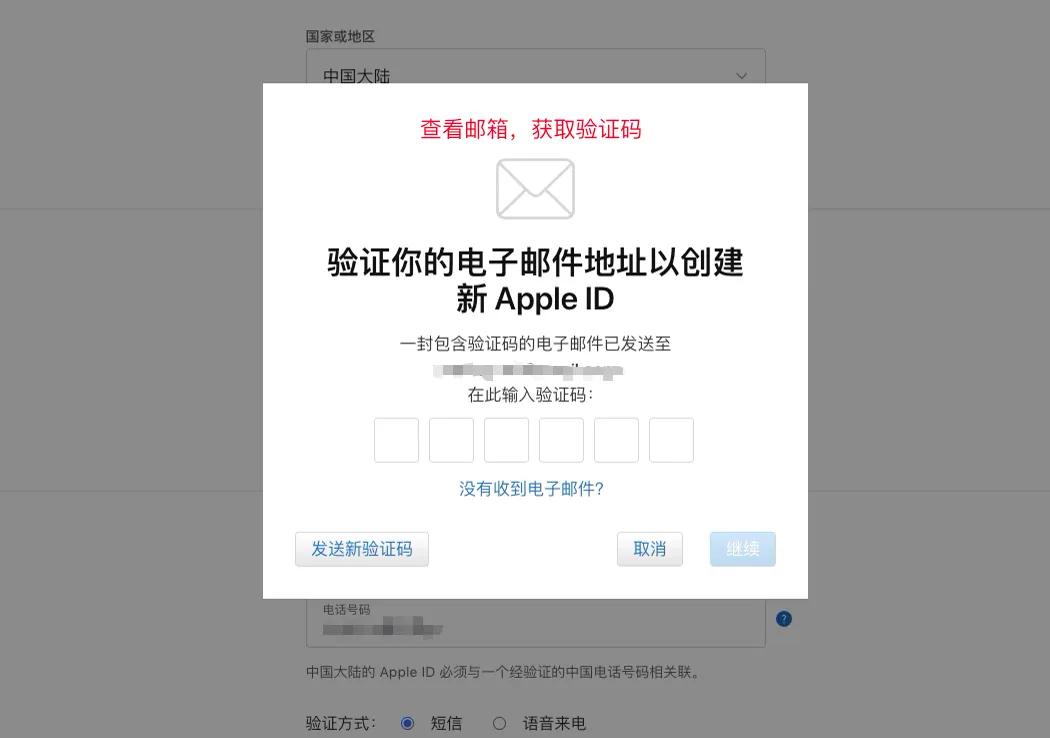
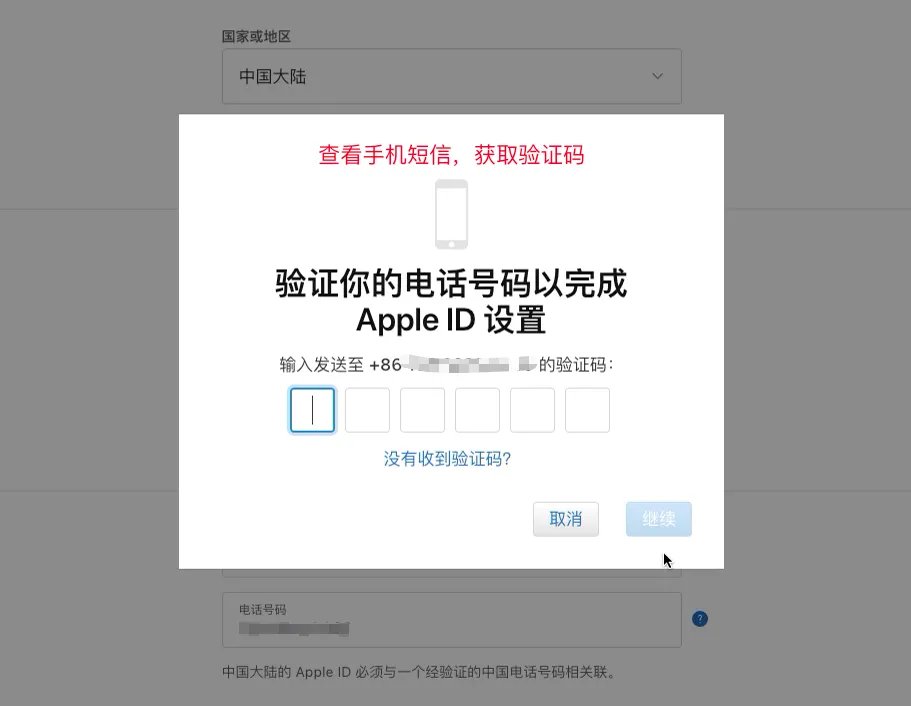
2.3 修改个人信息
注册成功后,账号会自动登录。如果未登录,请重试登录刚注册的账号。然后点击 个人信息,接着点击 国家或地区。
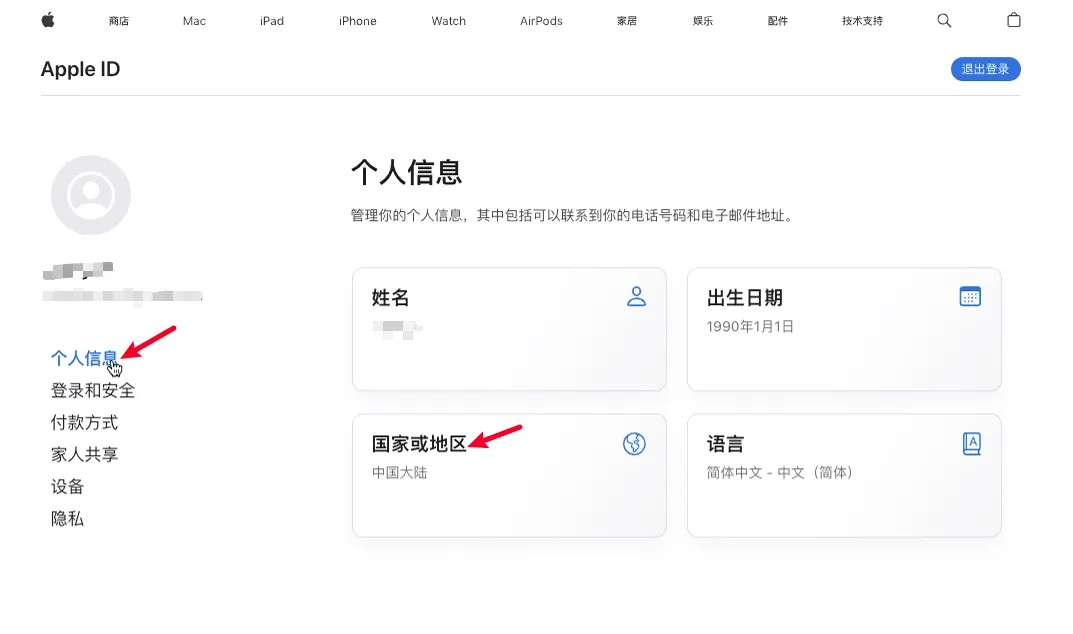
2.4 更改国家并填写 野卡 卡片信息
在付款方式页面,更改国家或地区为美国,按照提示填写在 野卡 官网申请的消费卡的卡号、有效期、CVV 和账单地址。
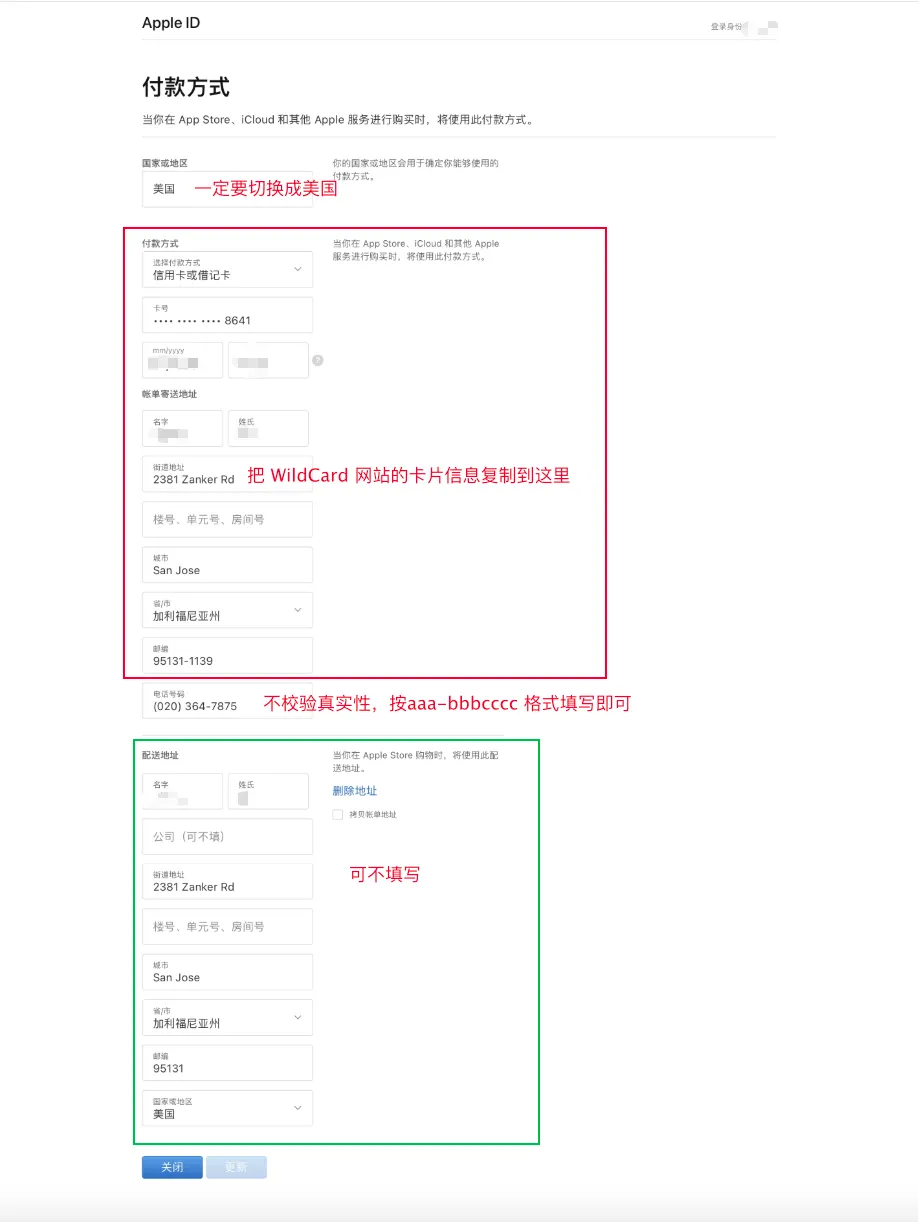
有效期与 CVV 在卡片上的位置如下:

填写美国电话时,务必使用有效格式(总共10位数),前三位区号应与账单地址匹配,例如:
- Delaware: 302
- Montana: 406
- Oregon: 541
- New Hampshire: 603
后面的7位数字可以随意填写。您可以访问以下网站生成随机美国手机号:
生成随机美国手机号
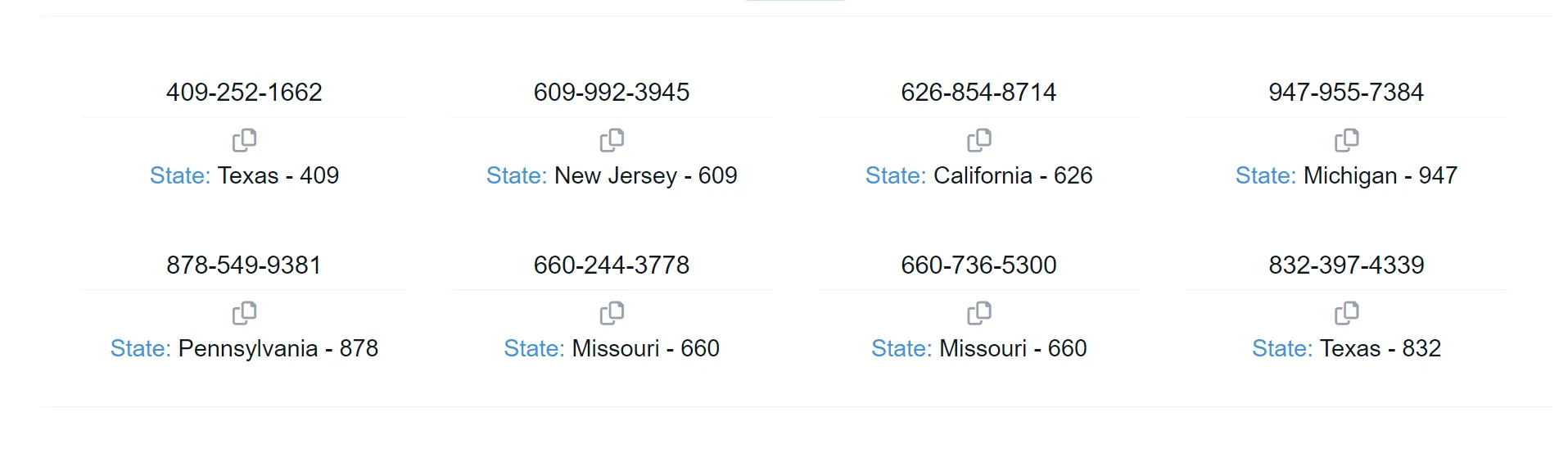
点击 保存更改,此时 Apple ID 已成功切换至美区。
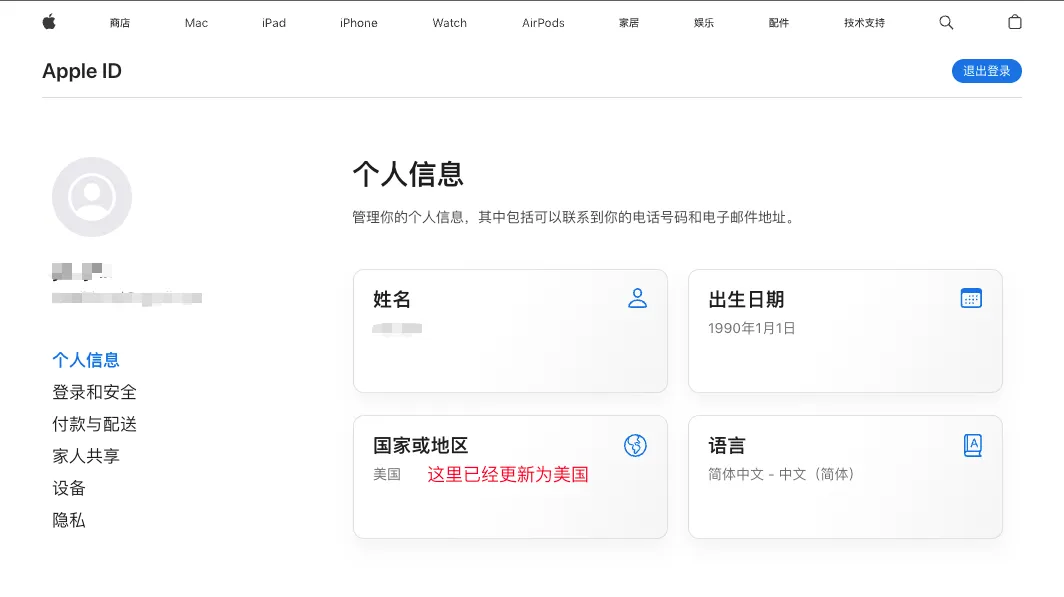
2.5 再次验证卡片信息
访问 付款与配送,已添加的卡片将显示在此处,但仍需确认卡片信息,输入 CVV 并点击存储更改。
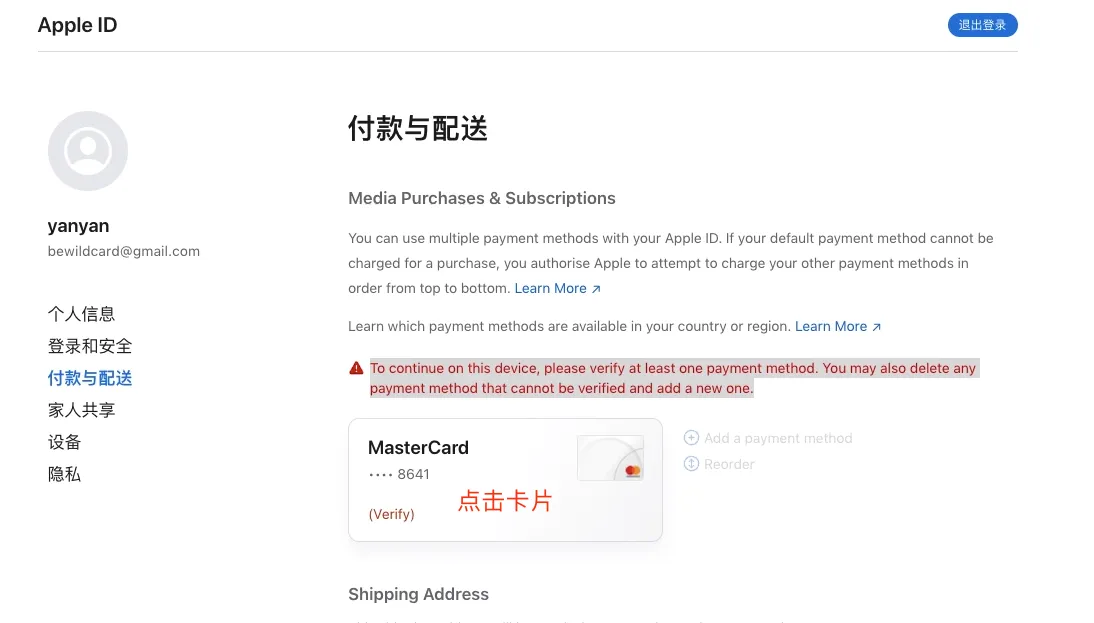
到此,美区 Apple ID 注册已经完成,接下来介绍如何登录。
3. 登录美区 ID
3.1 退出原账户
打开 App Store,首先退出当前账号,点击右上角的头像,拉到末尾并选择 退出登录。
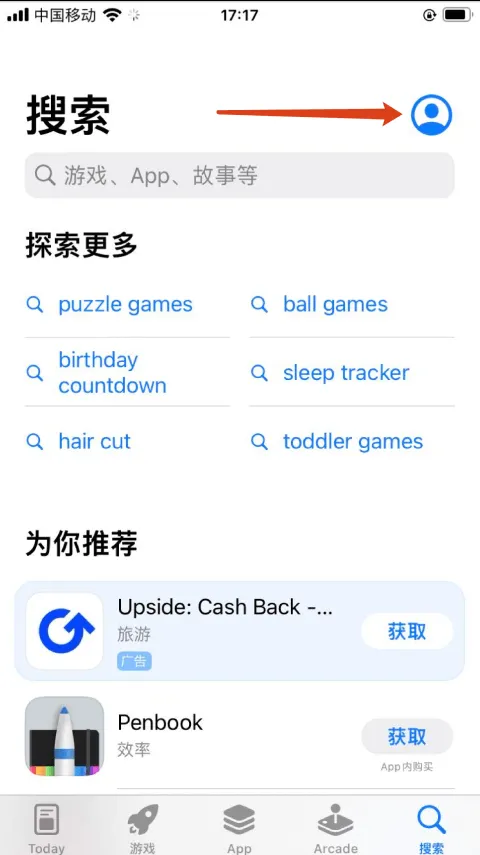
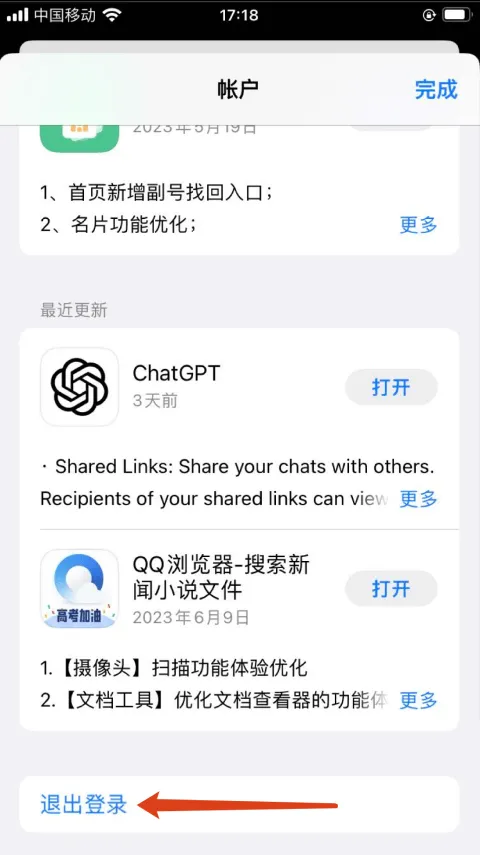
3.2 登录新账户
再次点击 App Store 右上角头像,输入刚注册的美区账号和密码,点击 登录。
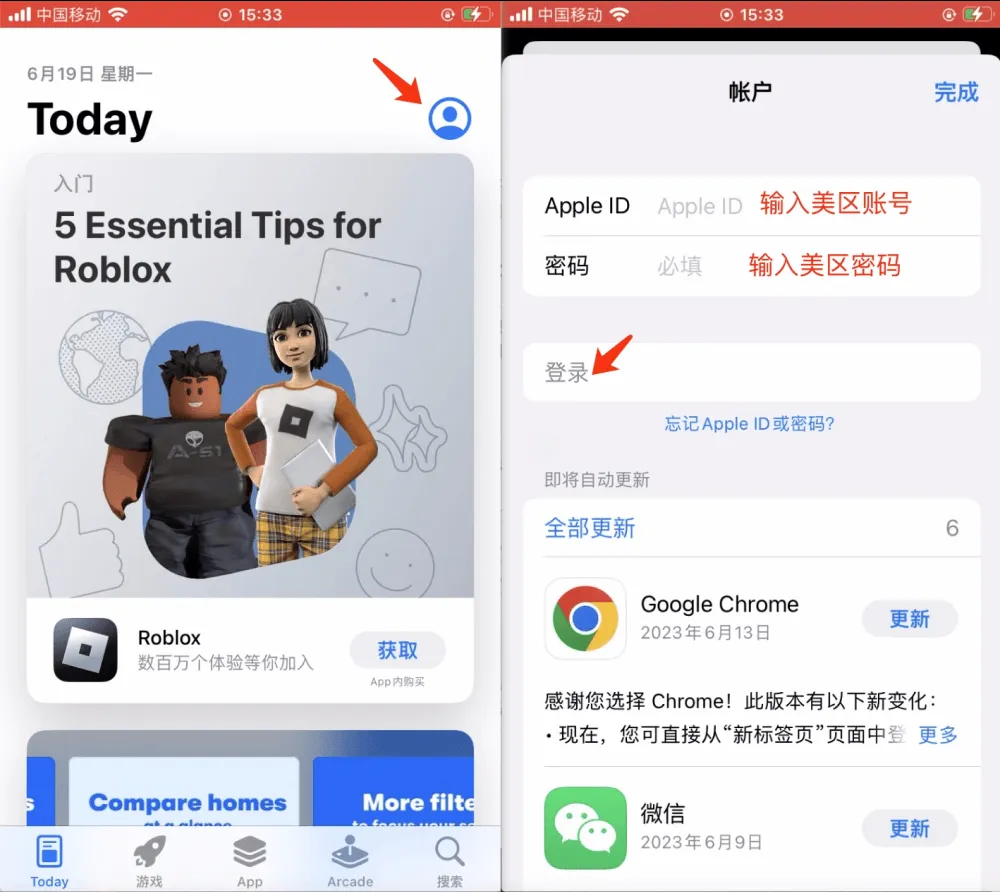
登录后,您可以看到绑定成功的卡片。
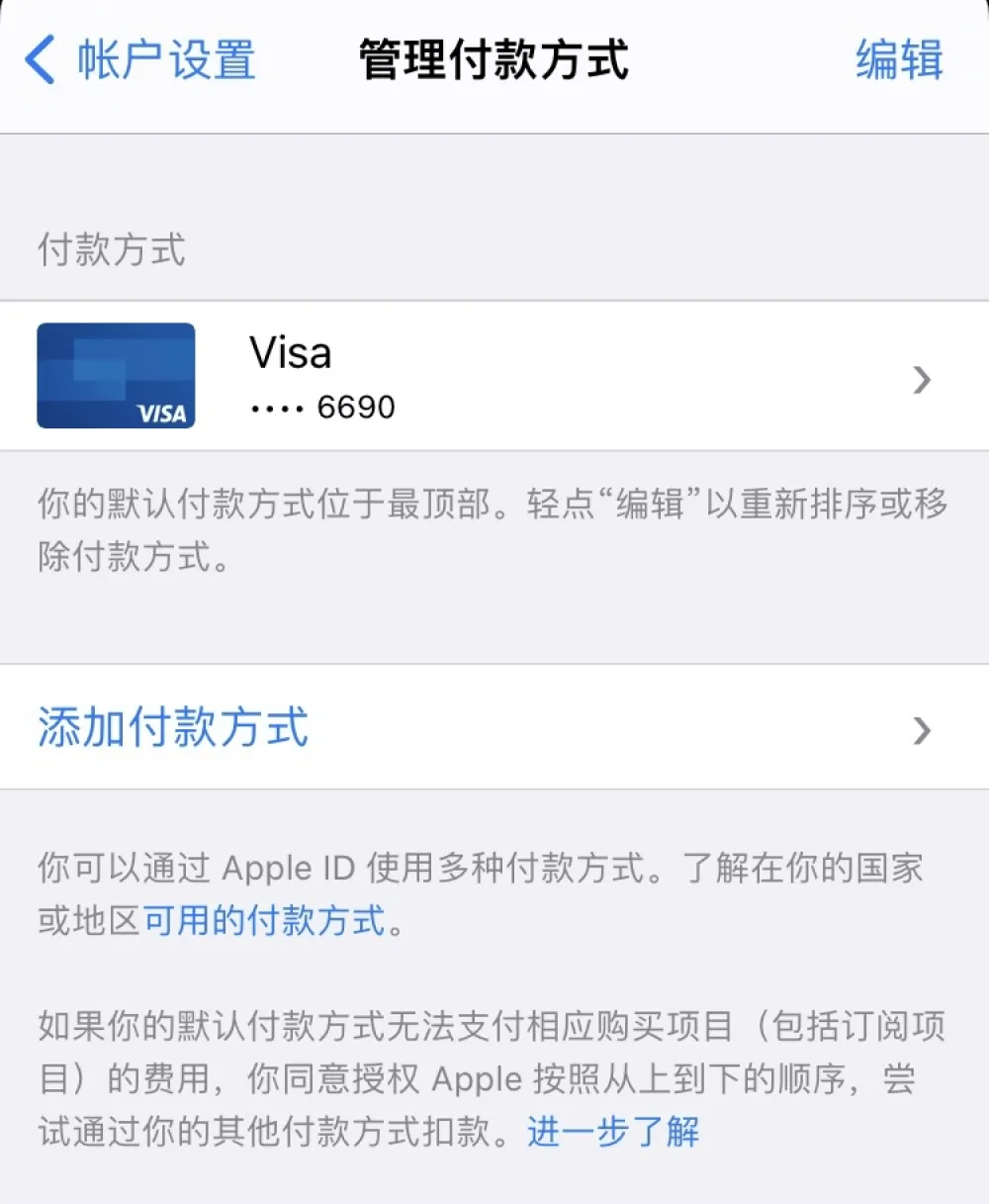
4. 下载 ChatGPT App 并订阅 ChatGPT Plus
4.1 下载 ChatGPT App
在 App Store 中搜索 ChatGPT 或访问以下链接安装:
下载 ChatGPT App
4.2 进入设置
打开 ChatGPT App,点击左上角菜单中的 Settings 进入设置页面。
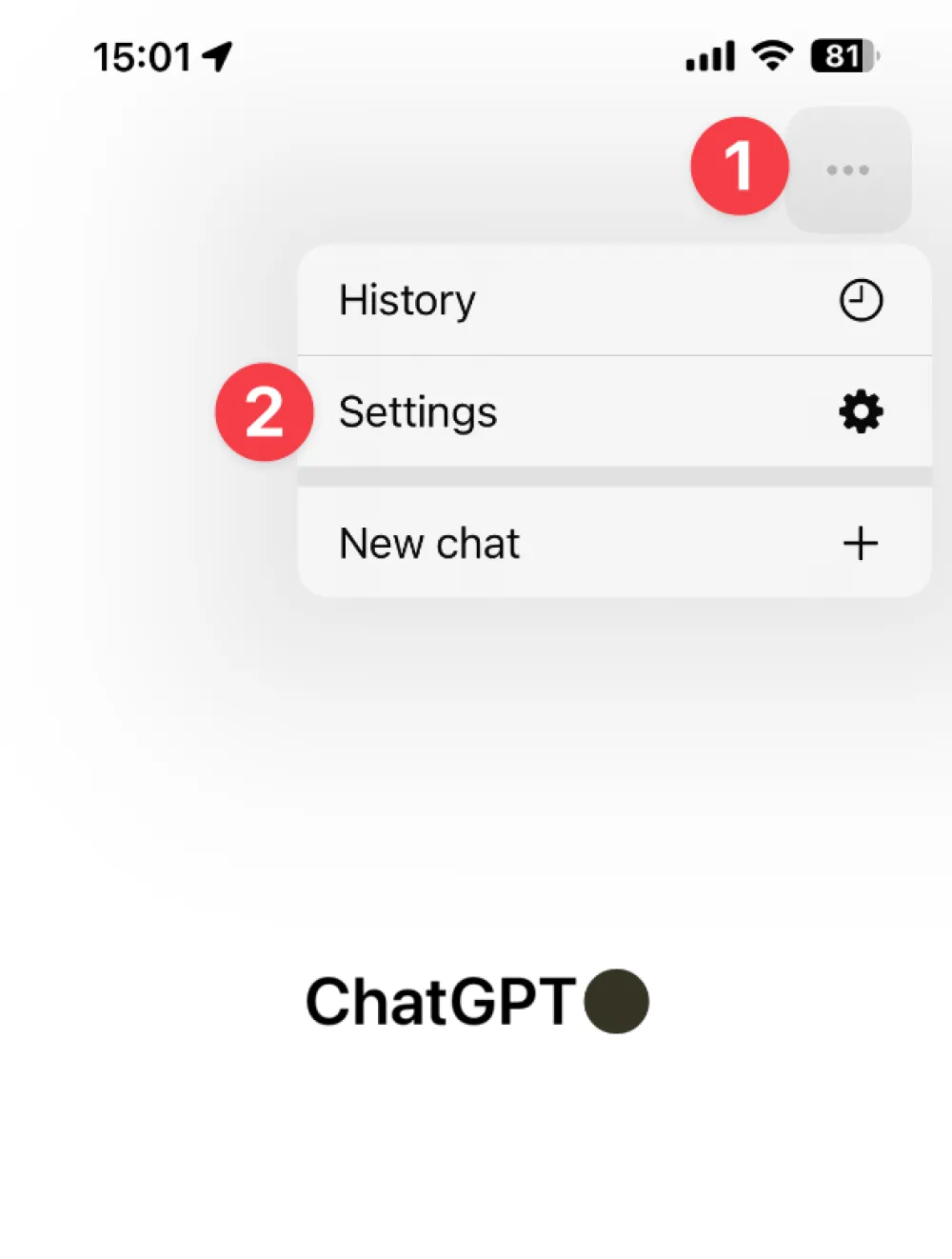
4.3 订阅
点击 Upgrade to ChatGPT Plus,然后在弹出的页面底部点击 Subscribe 按钮,即可完成订阅。
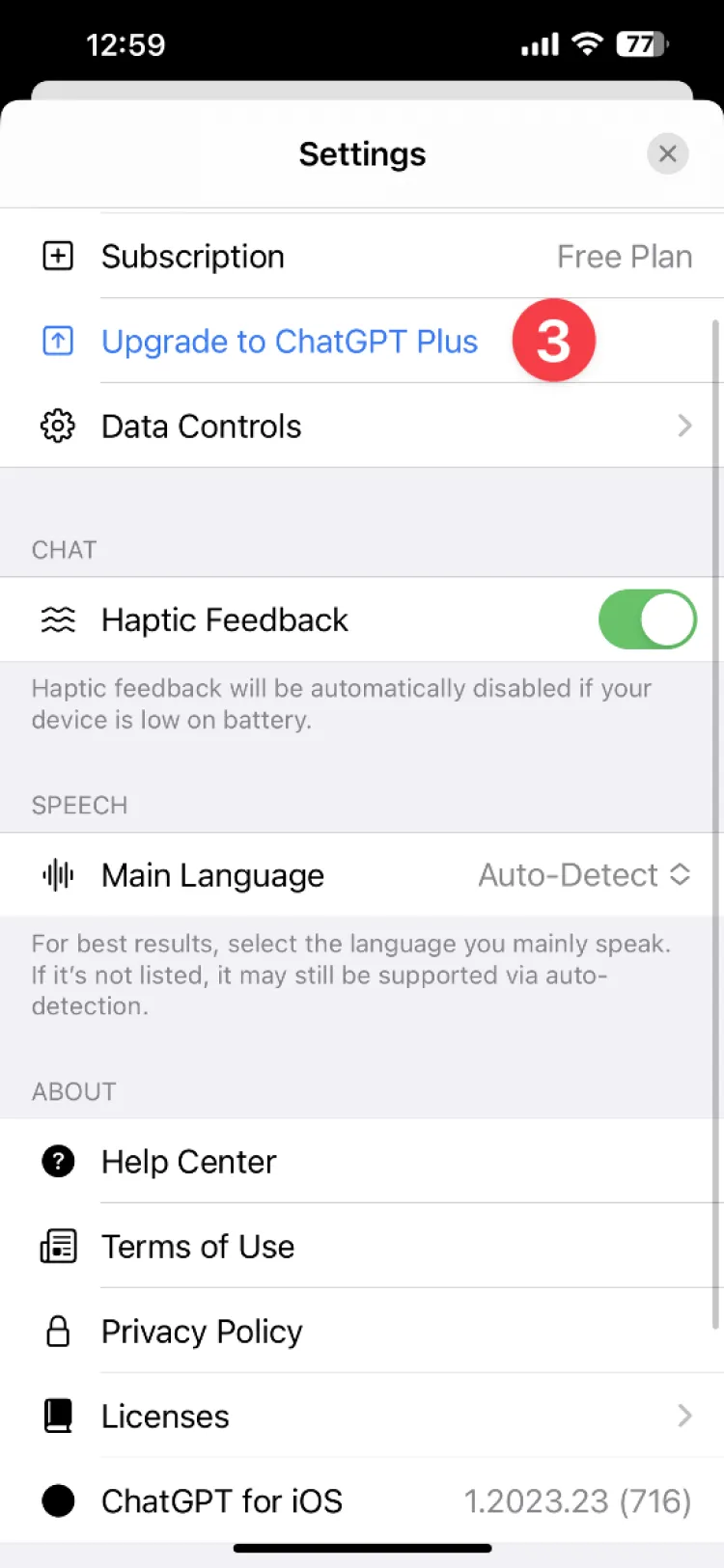
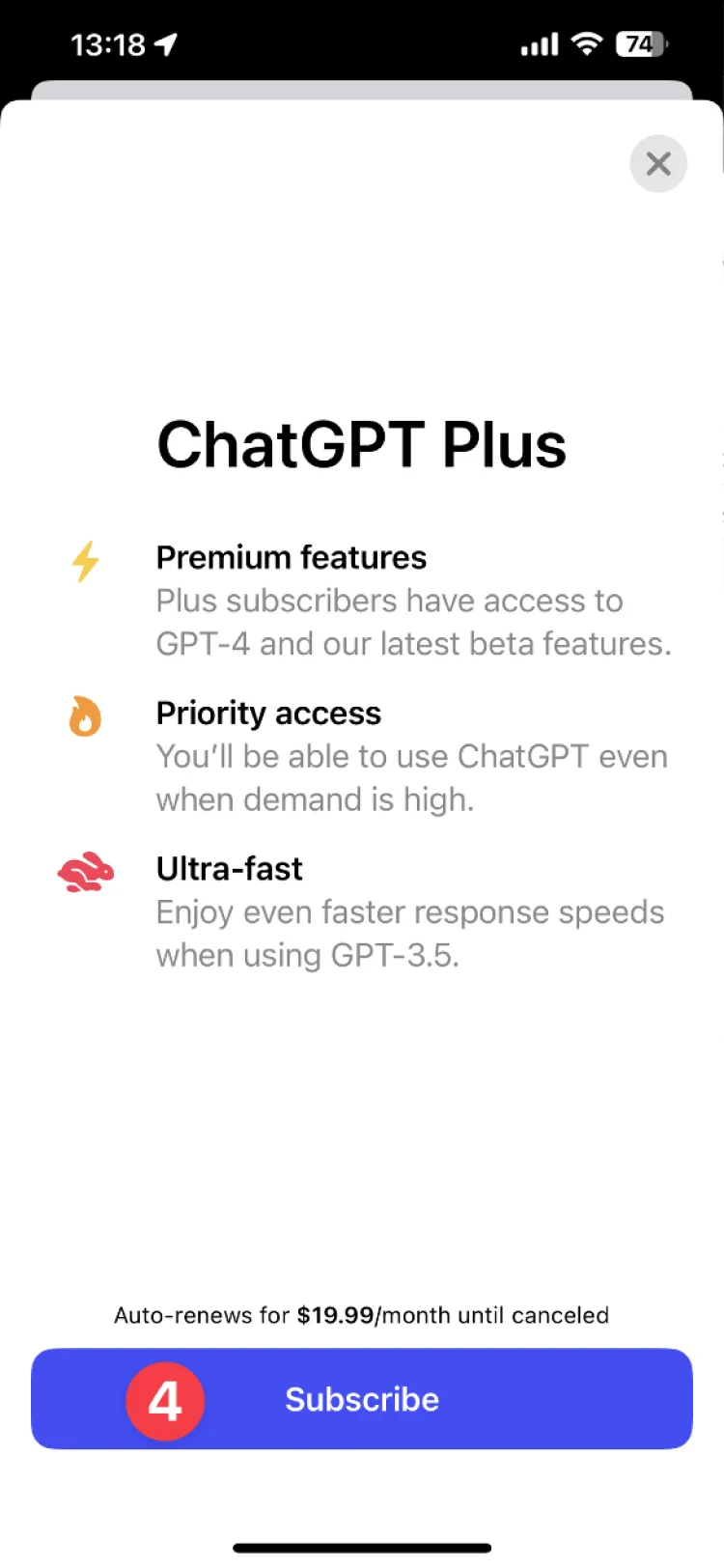
THE END